Microsoft Store thường bị đánh giá thấp khi nói đến việc cài đặt ứng dụng. Hầu hết những người dùng Windows kỳ cựu vẫn ưa thích tải phần mềm trực tiếp từ trang web chính thức hoặc các nền tảng bên thứ ba. Tuy nhiên, nếu bạn chịu khó tìm hiểu sâu hơn vào kho ứng dụng của Microsoft, bạn sẽ khám phá ra rất nhiều “viên ngọc quý” ẩn giấu có thể thay đổi hoàn toàn trải nghiệm của bạn trên Windows.
Dưới đây là 5 ứng dụng Microsoft Store miễn phí, nhẹ tài nguyên hệ thống và cực kỳ hữu ích mà congnghe360.net tin rằng máy tính Windows của bạn xứng đáng có. Những ứng dụng này không chỉ đơn thuần là công cụ bổ trợ mà còn giúp bạn tối ưu hóa quy trình làm việc và cá nhân hóa trải nghiệm sử dụng máy tính hiệu quả hơn.
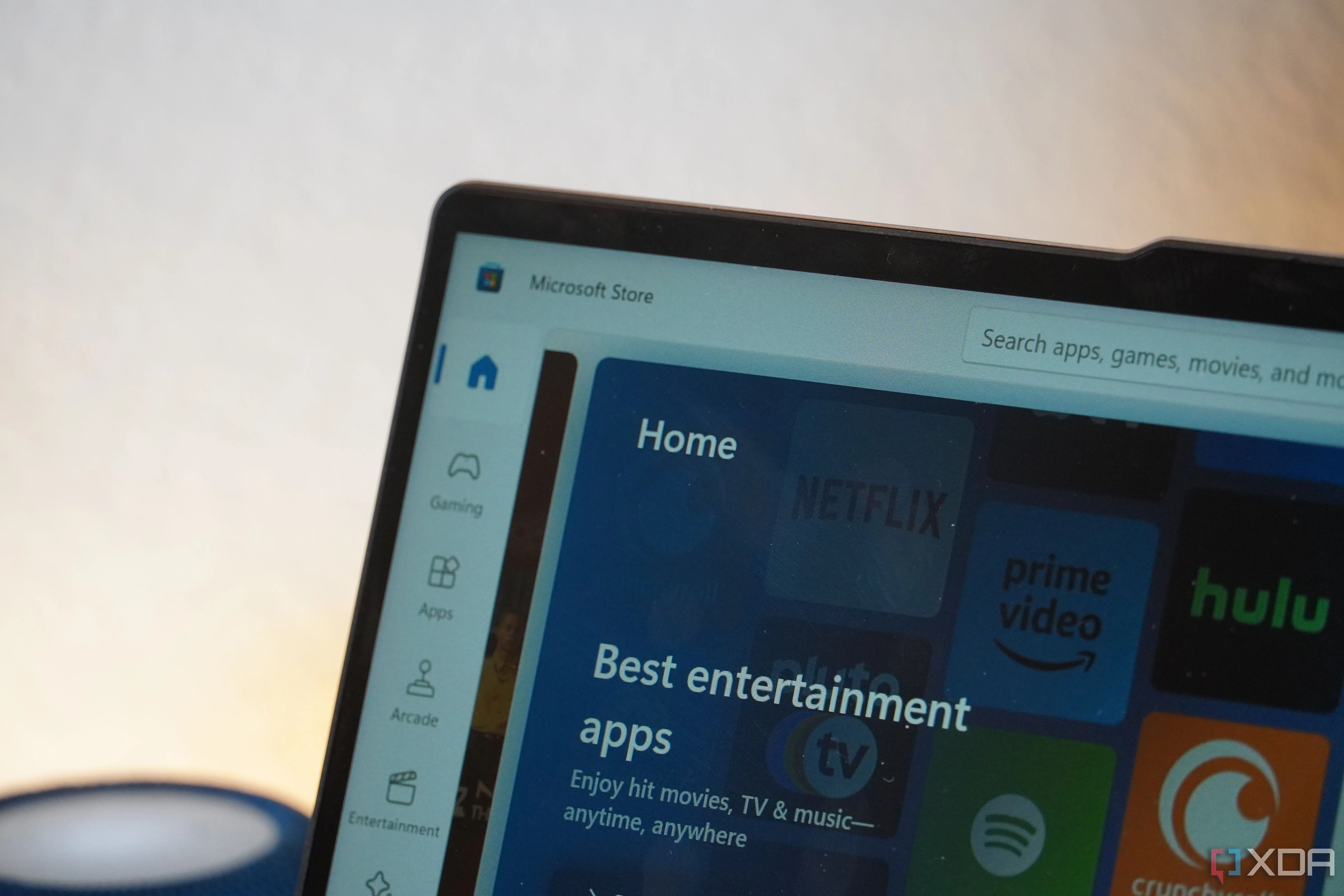 Giao diện ứng dụng Microsoft Store trên Windows
Giao diện ứng dụng Microsoft Store trên Windows
1. OneCommander: Trình quản lý tệp hiện đại, mạnh mẽ hơn File Explorer
File Explorer hiện đại trên Windows 11 đã có nhiều cải tiến, nhưng vẫn còn hạn chế đối với nhiều người dùng chuyên nghiệp. Đó là lúc các trình quản lý tệp bên thứ ba như OneCommander phát huy tác dụng. Đây là một trong những trình quản lý tệp tốt nhất cho Windows mà bạn có thể tải về từ Microsoft Store. OneCommander thay thế File Explorer cũ kỹ bằng một giao diện hai cửa sổ (dual-pane) hiện đại, giúp việc quản lý tệp trở nên cực kỳ dễ dàng.
Ứng dụng này cung cấp tính năng điều hướng theo thẻ (tabbed navigation), đường dẫn breadcrumb cho các thư mục, các chủ đề màu sắc (bao gồm cả chế độ tối) và thậm chí cả khả năng xem trước tài liệu, tệp đa phương tiện tích hợp sẵn. Việc di chuyển tệp giữa các thư mục trở nên đơn giản như kéo và thả chúng giữa hai cửa sổ. Giao diện theo thẻ đặc biệt tiện lợi cho những người thường xuyên làm việc với nhiều dự án hoặc ổ đĩa mạng cùng lúc.
 Laptop Windows 11 hiển thị OneCommander và File Explorer song song
Laptop Windows 11 hiển thị OneCommander và File Explorer song song
Điều mà tôi yêu thích nhất ở OneCommander là chế độ xem cột tùy chọn, tương tự như trên macOS Finder. Hơn nữa, OneCommander không chỉ có giao diện đẹp mắt mà còn hoạt động cực kỳ nhanh nhạy và nhẹ nhàng, ngay cả trên các phần cứng cũ hơn. Ứng dụng này cũng được cập nhật thường xuyên, đảm bảo bạn luôn nhận được các cải tiến và tính năng mới, giữ cho trải nghiệm luôn tươi mới và hiệu quả.
 Logo ứng dụng quản lý tệp OneCommander
Logo ứng dụng quản lý tệp OneCommander
2. QuickLook: Xem trước tệp ngay lập tức mà không cần mở ứng dụng
QuickLook là một trong những ứng dụng khiến bạn cảm thấy nó tự nhiên đến mức quên mất rằng đó là một tiện ích bổ sung. Lấy cảm hứng từ tính năng xem trước nhanh trên macOS, QuickLook cho phép bạn xem trước hầu hết mọi loại tệp trên Windows chỉ bằng cách chọn tệp đó và nhấn phím cách (spacebar).
Dù bạn đang duyệt hình ảnh, tài liệu PDF, video hay các thư mục nén, QuickLook đều cung cấp một cái nhìn tức thì mà không cần phải khởi chạy một ứng dụng riêng biệt. Ứng dụng hỗ trợ nhiều định dạng tệp và tích hợp liền mạch với File Explorer. Vẻ đẹp của QuickLook nằm ở sự đơn giản: không có cài đặt phức tạp hay tùy chỉnh rắc rối. Chỉ cần cài đặt, và nó sẽ hoạt động ngay lập tức.
 Máy tính Windows 11 với File Explorer hiển thị tệp từ điện thoại Android, minh họa khả năng xem trước nhanh của QuickLook
Máy tính Windows 11 với File Explorer hiển thị tệp từ điện thoại Android, minh họa khả năng xem trước nhanh của QuickLook
Đối với một người thường xuyên xem qua hàng trăm tệp mỗi ngày như tôi, công cụ này giúp tiết kiệm rất nhiều thời gian. Không còn phải nhấp đúp chuột chỉ để kiểm tra xem đó có phải là tệp cần tìm hay không – chỉ cần nhấn phím cách và lướt qua. Đây là một tính năng nhỏ, nhưng nó mang lại tác động rất lớn đến năng suất làm việc.
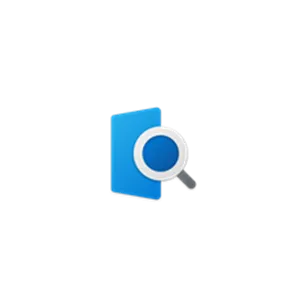 Biểu tượng ứng dụng xem trước tệp QuickLook
Biểu tượng ứng dụng xem trước tệp QuickLook
3. IrfanView: Trình xem và chỉnh sửa ảnh nhẹ, tốc độ cao
Hầu hết các bạn có thể đã nghe nói về IrfanView, một ứng dụng đã tồn tại trong nhiều thập kỷ. Có một lý do khiến nó vẫn là lựa chọn yêu thích của nhiều người dùng chuyên nghiệp. Có sẵn trên Microsoft Store, IrfanView là một trình xem ảnh cực kỳ nhanh chóng, đồng thời có thể xử lý các tác vụ chỉnh sửa cơ bản, chuyển đổi định dạng, xử lý hàng loạt và thậm chí là các tác vụ đồ họa đơn giản.
Ứng dụng hỗ trợ gần như mọi định dạng hình ảnh, từ JPEG và PNG cho đến các định dạng RAW ít phổ biến hơn từ các máy ảnh chuyên nghiệp. Bạn cần cắt, thay đổi kích thước, điều chỉnh màu sắc hay nhanh chóng thêm hình mờ vào ảnh? IrfanView đều có thể đáp ứng. Nó đặc biệt giá trị cho các nhiếp ảnh gia và nhà thiết kế thường xuyên làm việc với các thư viện hình ảnh lớn.
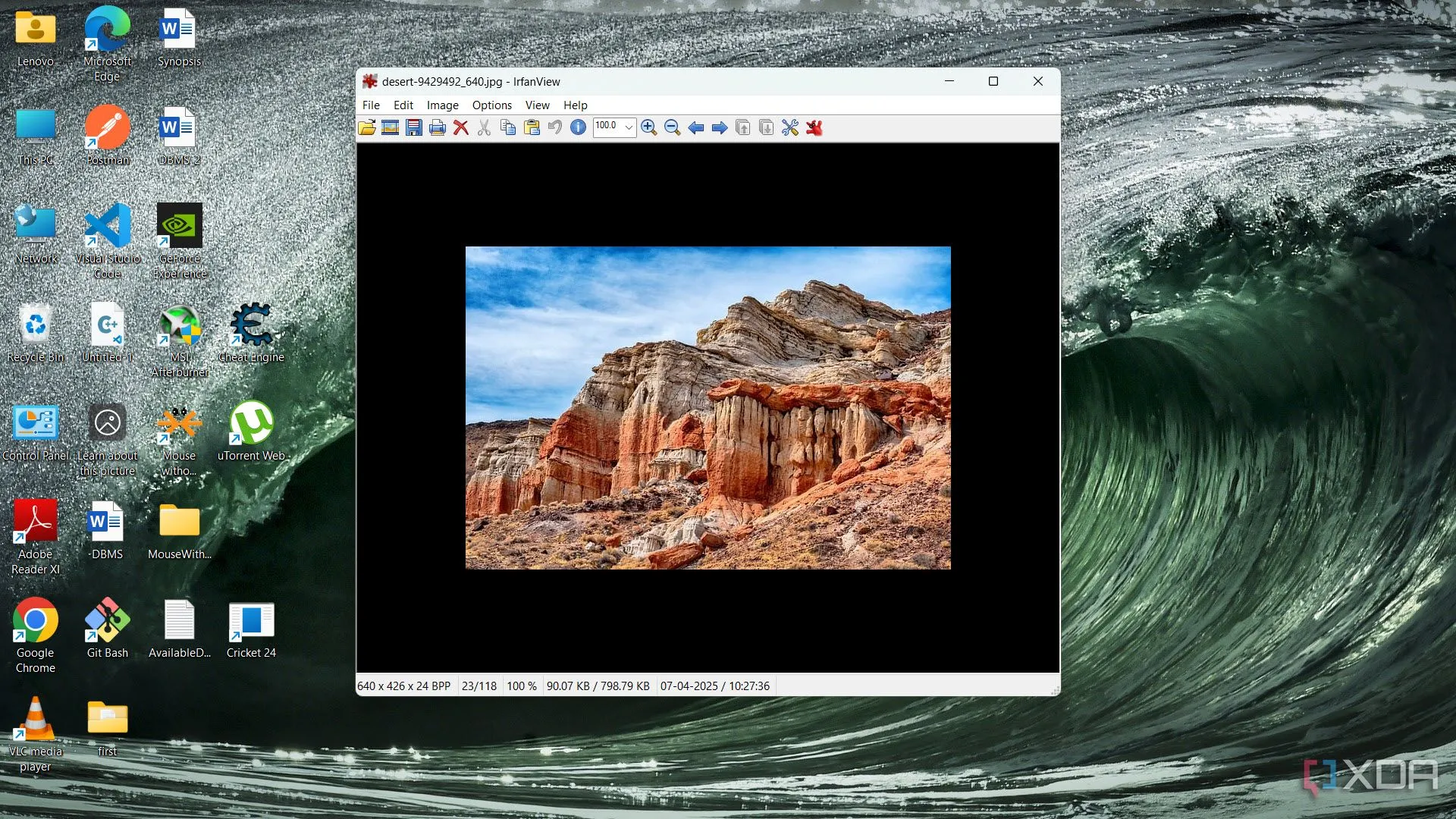 Một hình ảnh được mở và hiển thị trong giao diện IrfanView
Một hình ảnh được mở và hiển thị trong giao diện IrfanView
Mặc dù tốc độ nhanh, IrfanView không hề giảm bớt tính năng. Phiên bản trên Microsoft Store đặc biệt tiện lợi vì nó tự động cập nhật. Bạn sẽ không còn phải bận tâm tìm kiếm phiên bản mới nhất, vì trình xem ảnh đáng tin cậy của bạn luôn được cập nhật mà không cần bạn phải động tay.
 Logo của phần mềm xem và chỉnh sửa ảnh IrfanView
Logo của phần mềm xem và chỉnh sửa ảnh IrfanView
4. TranslucentTB: Tùy chỉnh thanh tác vụ trong suốt hoặc mờ ảo
TranslucentTB mang đến cho bạn toàn quyền kiểm soát giao diện của thanh tác vụ Windows. Bạn muốn một thanh tác vụ mờ ảo, giống như kính? Hay bạn muốn thanh tác vụ hoàn toàn trong suốt để có một màn hình nền gọn gàng hơn? Với ứng dụng này, mọi thứ hoàn toàn tùy thuộc vào bạn.
Bạn có thể thiết lập các hồ sơ động – ví dụ, có một thanh tác vụ bình thường trên màn hình desktop nhưng lại làm cho nó trong suốt khi một cửa sổ được phóng to toàn màn hình. Ứng dụng này cực kỳ nhẹ và hầu như không tiêu tốn tài nguyên hệ thống. Hơn nữa, nó hoạt động liền mạch với các thiết lập đa màn hình, một điểm cộng lớn cho những người yêu thích sự năng suất như tôi.
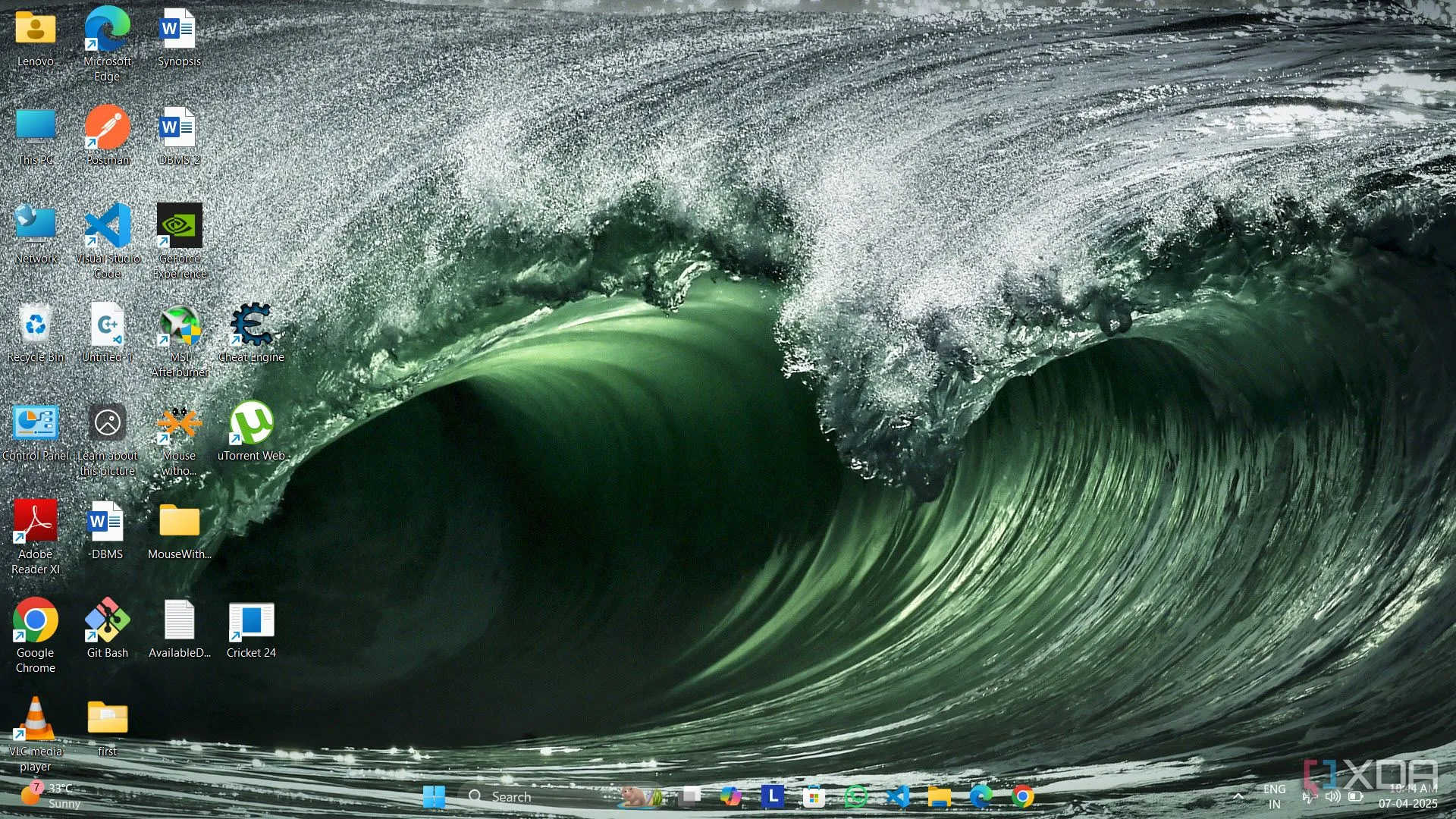 Thanh tác vụ trong suốt trên Windows do TranslucentTB tùy chỉnh
Thanh tác vụ trong suốt trên Windows do TranslucentTB tùy chỉnh
Một lần nữa, đây chỉ là một tinh chỉnh đơn giản nhưng lại làm cho desktop của bạn trở nên tươi mới và hiện đại. Tôi đặc biệt thích kết hợp TranslucentTB với một hình nền đẹp để mọi thứ trông thoáng đãng và không gây xao nhãng hơn.
 Biểu tượng ứng dụng TranslucentTB
Biểu tượng ứng dụng TranslucentTB
5. Ditto Clipboard: Nâng tầm clipboard với lịch sử và đồng bộ hóa
Ditto Clipboard là một ứng dụng thay đổi cuộc chơi đối với tôi. Thay vì clipboard chỉ lưu được một mục duy nhất mà Windows cung cấp theo mặc định, Ditto cho phép bạn giữ một lịch sử tìm kiếm được của mọi thứ bạn đã sao chép – văn bản, hình ảnh và tệp.
Chỉ với một phím tắt đơn giản, bạn có thể nhanh chóng tìm kiếm và dán từ lịch sử clipboard của mình. Ứng dụng này thậm chí còn hỗ trợ đồng bộ hóa clipboard giữa nhiều thiết bị, điều này cực kỳ tiện dụng nếu bạn làm việc trên cả máy tính để bàn và laptop.
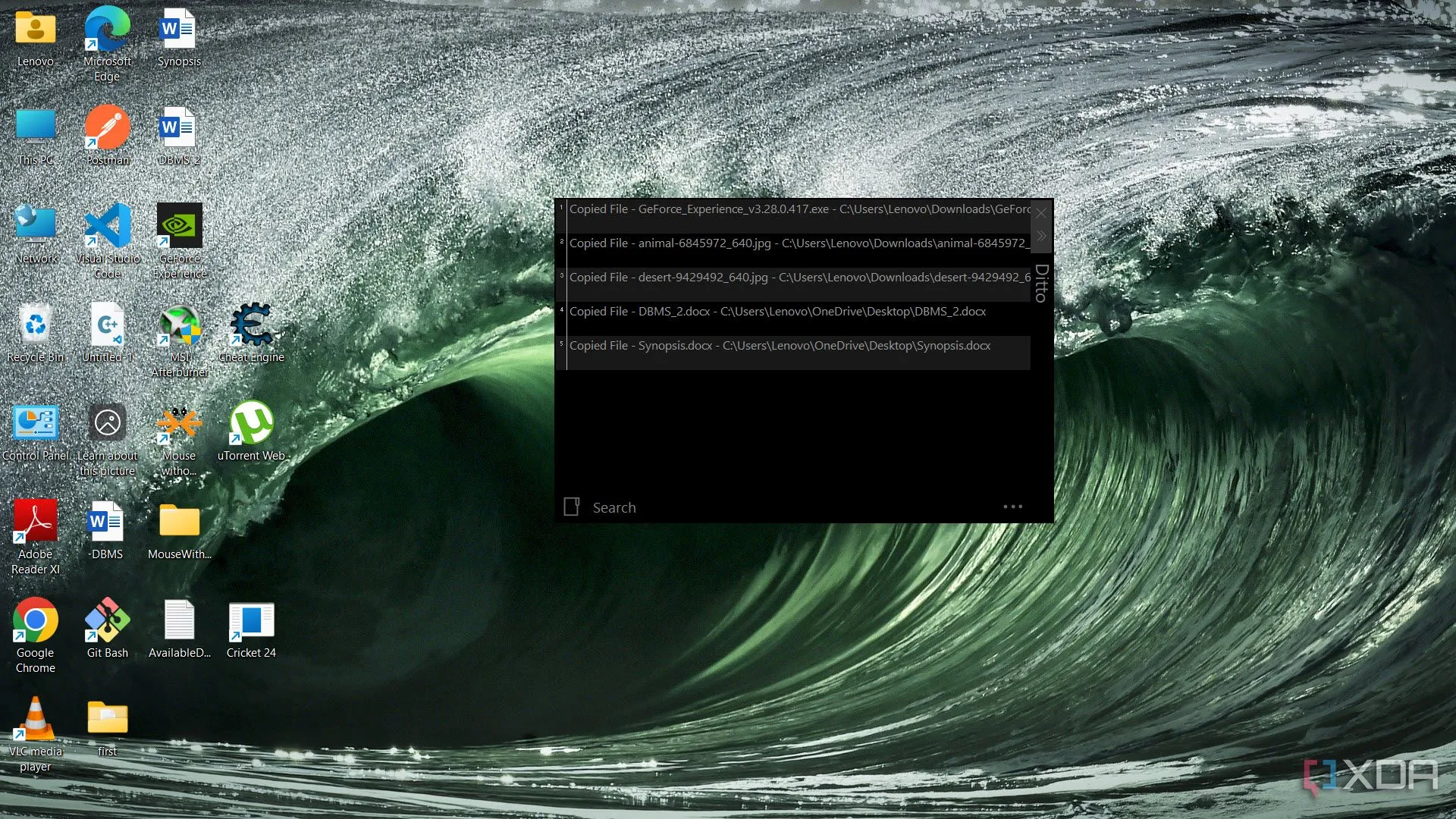 Cửa sổ Ditto Clipboard hiển thị danh sách các mục đã sao chép gần đây
Cửa sổ Ditto Clipboard hiển thị danh sách các mục đã sao chép gần đây
Ditto rất nhẹ và không gây cản trở, và một khi bạn bắt đầu sử dụng nó, bạn sẽ không bao giờ muốn quay trở lại với clipboard cơ bản nữa. Đối với bất kỳ ai quản lý nhiều dự án, lập trình hoặc đơn giản là đang thực hiện nghiên cứu chuyên sâu, Ditto giúp mọi thứ luôn trong tầm tay.
Tôi đặc biệt thích tính năng hỗ trợ phím tắt tùy chỉnh và khả năng ghim các mục thường dùng để truy cập nhanh hơn. Đây thực sự là một trong những ứng dụng Windows yêu thích của tôi.
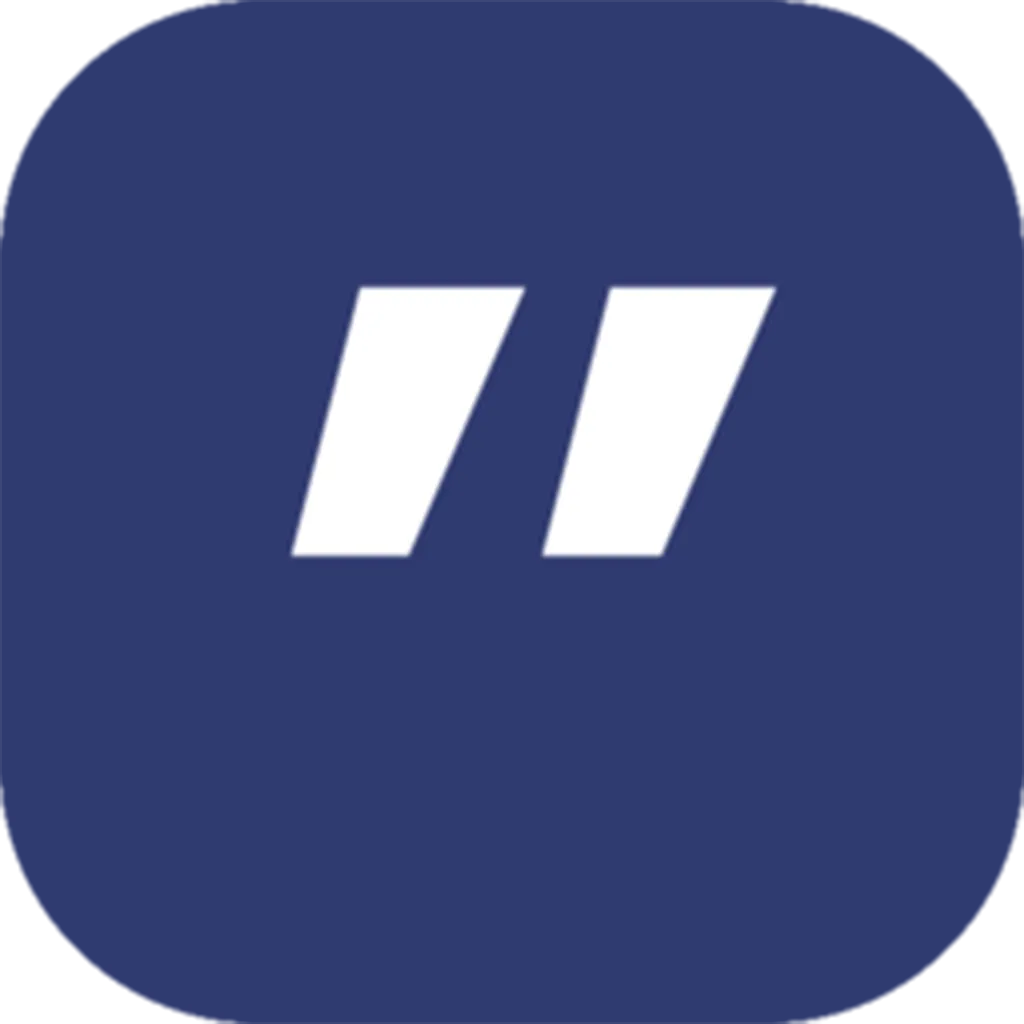 Biểu tượng ứng dụng quản lý clipboard Ditto
Biểu tượng ứng dụng quản lý clipboard Ditto
Nâng cấp trải nghiệm Windows của bạn với những ứng dụng này
Nếu bạn cảm thấy Windows của mình trở nên nhàm chán, đơn điệu hoặc kém năng suất, thì việc cài đặt những ứng dụng phù hợp có thể dễ dàng nâng tầm trải nghiệm của bạn. Và nếu bạn còn ngần ngại tải ứng dụng từ các nguồn bên thứ ba, thì Microsoft Store chính là nơi có một bộ sưu tập phong phú các ứng dụng tuyệt vời. Ban đầu, những ứng dụng mà chúng tôi liệt kê có vẻ không quá nổi bật, nhưng một khi bạn bắt đầu sử dụng chúng, bạn sẽ tự động nhận thấy những thay đổi tích cực trong quy trình làm việc và năng suất của mình.
Hãy thử tất cả các ứng dụng này và giữ lại những cái phù hợp nhất với phong cách làm việc của bạn để tận hưởng một trải nghiệm Windows tối ưu và hiệu quả hơn. Đừng quên khám phá thêm các “viên ngọc quý” khác trên Microsoft Store để làm phong phú thêm bộ công cụ kỹ thuật số của bạn nhé!